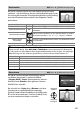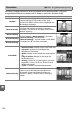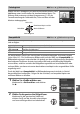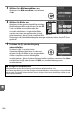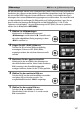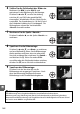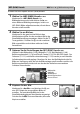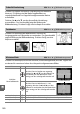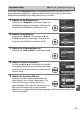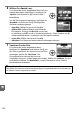Operation Manual
151
u
Durch Wahl von »Stop-Motion-Film« im Bildbearbeitungsmenü wird das in Schritt 1
dargestellte Menü aufgerufen.
Folgen Sie den Schritten, um aus den mit der Kamera
aufgenommenen Bildern einen Stop-Motion-Film zu erstellen.
1 Wählen Sie die Bildgröße aus.
Markieren Sie »Bildgröße« und drücken Sie 2, um
die Bildgrößenoptionen anzuzeigen.
Markieren Sie
die gewünschte Bildgröße und drücken Sie J.
2 Wählen Sie die Bildrate.
Markieren Sie »Bildrate« und drücken Sie 2, um
die Bildratenoptionen anzuzeigen.
Markieren Sie
die gewünschte Bildrate und drücken Sie J.
3 Wählen Sie »Film erstellen« aus.
Markieren Sie »Film erstellen« und drücken Sie J.
4 Wählen Sie das erste Bild aus.
Drücken Sie 4 und 2, um ein Foto für das erste Bild
auszuwählen (halten Sie den Multifunktionswähler
gedrückt, um rasch durch die Fotos zu blättern) und
drücken Sie J.
5 Wählen Sie das letzte Bild aus.
Wählen Sie mit dem Multifunktionswähler das
letzte Bild aus, wie in Schritt 4 beschrieben.
Die
Fotos der Filmsequenz werden durch ein L
gekennzeichnet. Falls in der Filmsequenz das erste
Bild nach dem letzten liegt, werden die Bilder
dazwischen in umgekehrter Reihenfolge angezeigt.
Eine Filmsequenz kann bis zu
100 Fotos enthalten.
Stop-Motion-Film
G-Taste ➜ N Bildbearbeitungsmenü